3 korisna načina za uklanjanje vodenog žiga u CamScanneru
CamScanner je sustav koji korisnicima omogućuje prijenos datoteka, izmjenu PDF-ova i obavljanje raznih drugih zadataka unutar centraliziranog okruženja. Korisnicima je dana mogućnost mijenjanja teksta, kombiniranja datoteka, dijeljenja stranica, dodavanja potpisa, generiranja vodenih žigova i izrade vodenih žigova pomoću značajke obrade PDF-a. Osim toga, ne može se poreći korisnost alata ove vrste. CamScanner će preuzeti proces ručnog pisanja tih tekstova, tako da nećete morati brinuti o tome. Nažalost, moći ćete vidjeti vodeni žig povezan s premium planom ako niste kupili taj plan. Kako bismo vam pomogli ukloniti vodeni žig CamScannera, upoznajte ih CamScanner alati za uklanjanje vodenog žiga online i na mobilnim uređajima.
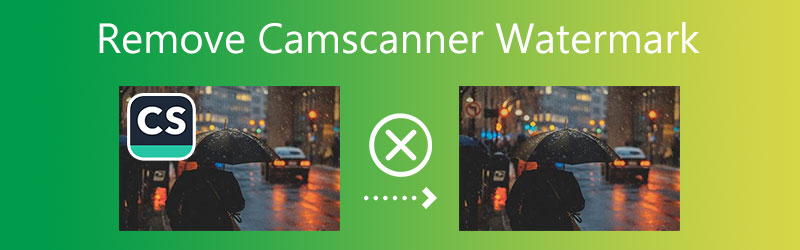

Dio 1. Najbolji način za uklanjanje Camscanner vodenog žiga (na mreži)
To ćete pronaći korištenjem Besplatno online uklanjanje vodenih žigova je najučinkovitiji način za uklanjanje vodenih žigova sa CamScanner slika. To je web-bazirana aplikacija koja može raditi na osobnim računalima, iOS uređajima i Android pametnim telefonima. Osim toga, možete ga koristiti na svom uređaju čak i ako niste instalirali nikakve aplikacije ili programe.
Free Watermark Remover Online prvo je zamišljen kao alat za uklanjanje vodenih žigova s digitalnih slika. Kao rezultat toga, može izbrisati bilo koji oblik logotipa, pečata, emojija i tekstualnog vodenog žiga koji može biti prisutan na bilo kojoj datoteci ili slici. Također dolazi s vrlo jednostavnim opcijama uređivanja, što ljudima olakšava pristup.
Količina vodenih žigova koje možete ukloniti nije faktor kada koristite internetsku verziju besplatnog alata za uklanjanje vodenih žigova. Za razliku od drugih programa za uklanjanje vodenih žigova, ovaj ne nameće ograničenje veličine datoteke. Čak i nakon što je datoteka izmijenjena, Free Watermark Remover Online očuvat će kvalitetu izvornika. To nije najmanja od njegovih prednosti. Slijedi opis kako radi uklanjanje vodenog žiga CamScanner.
Korak 1: Posjetite povezani URL za više informacija o izdavanju besplatnih mrežnih usluga uklanjanja vodenog žiga. Odaberite sliku sa svog računala, a zatim odaberite Učitaj sliku opcija.
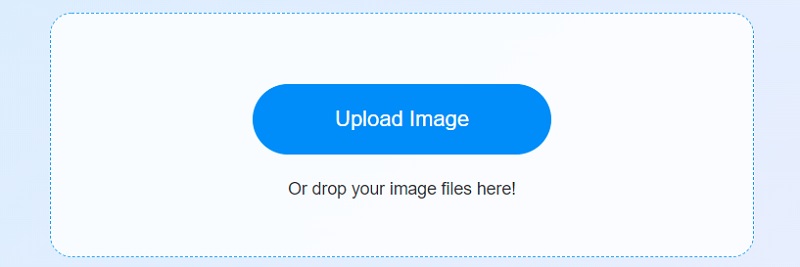
Korak 2: Možete koristiti bilo koju četku za uklanjanje vodenog žiga s područja koje želite sakriti. Nakon toga možete koristiti Ukloniti alat za uklanjanje svih nepotrebnih dijelova navedenog područja. Kao rezultat ove značajke, nekoliko vodenih žigova može se ukloniti u jednoj operaciji.
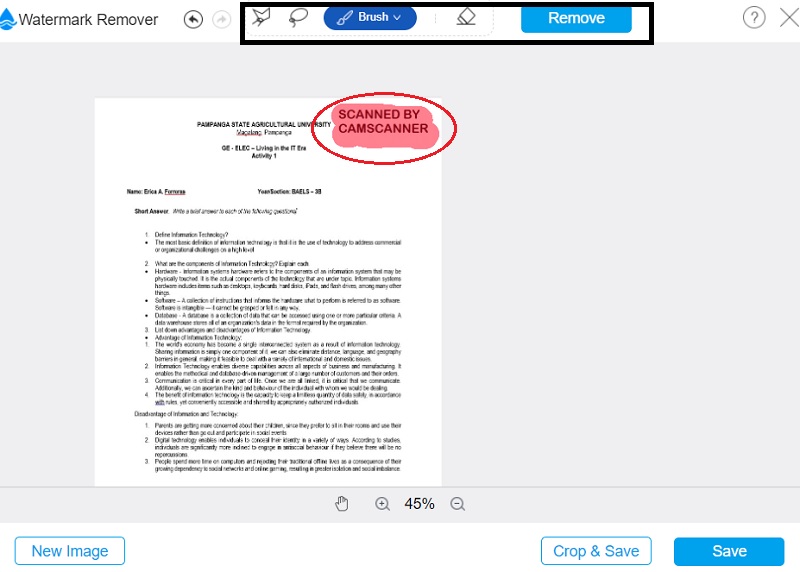
Korak 3: Jamčiti da konačni proizvod ima najveću moguću kvalitetu. Na temelju ovdje prikazanih informacija. Nakon toga morat ćete spremiti fotografiju koju ste upravo napravili odabirom Uštedjeti opcija iz Datoteka izbornik.
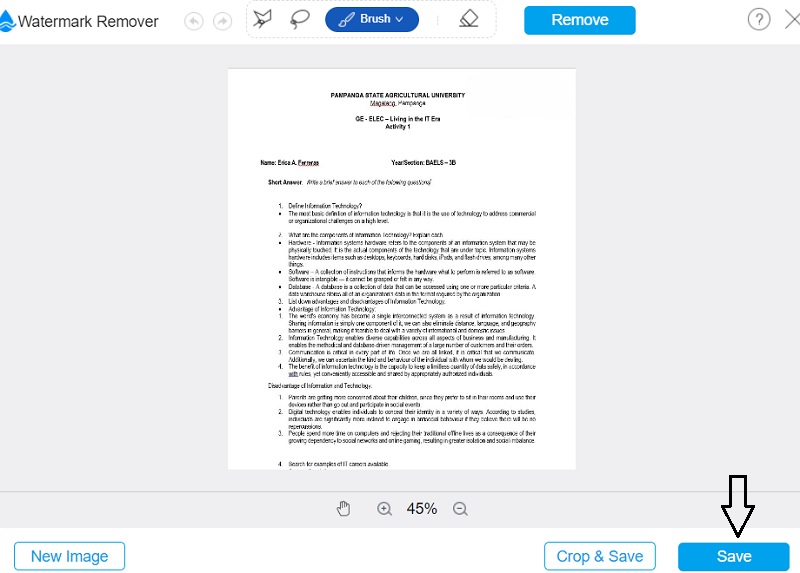
Dio 2. Drugi načini za uklanjanje CamScanner vodenog žiga
1. pdfFiller
pdfFiller je sustav za automatizaciju obrazaca koji se nalazi u oblaku i dizajniran za korištenje od strane malih i srednjih poduzeća koja žele koristiti elektroničke obrasce. Korisnicima je dana mogućnost da počnu od nule i konstruiraju PDF obrazac koji se može ispuniti ili konvertiraju postojeći obrazac. Upisivanje, brisanje, redigiranje, označavanje i skiciranje alati su koje možete koristiti u procesu uređivanja dokumenta. PDF-ovi omogućuju korisnicima uključivanje različitih vrsta medija, uključujući fotografije, logotipe, bilješke, tekstualna polja, hiperveze, pa čak i video demonstracije. Osim toga, korištenje nije nimalo teško. To je detaljan vodič korak po korak o tome kako izvršiti zadatak.
Korak 1: Unesite svoje vjerodajnice na web mjesto pdfFiller. Provjerite imate li točne podatke za prijavu. Osim toga, na web stranici ćete morati upotrijebiti alat koji vam omogućuje pretraživanje datoteke na vašem računalu kako biste učitali datoteku s koje trebate ukloniti vodeni žig.
Korak 2: Da biste dokumentu dodali vodeni žig, odaberite karticu s oznakom Vodeni žig na desno. Otkrit ćete potvrdni okvir koji odgovara vodenom žigu, koji možete označiti ili poništiti da biste prikazali ili sakrili vodeni žig prema potrebi. Dvaput kliknite vodeni žig i odaberite Izbrisati ikona iz kontekstualnog izbornika će ukloniti vodeni žig iz dokumenta. Vaš dokument više neće sadržavati Camscanner vodeni žig nakon izvršavanja ove naredbe.
Korak 3: Nakon toga možete odabrati Gotovo koja se nalazi u gornjem desnom kutu stranice, a odatle možete odabrati vrstu formata datoteke koji želite koristiti za spremanje dokumenta.
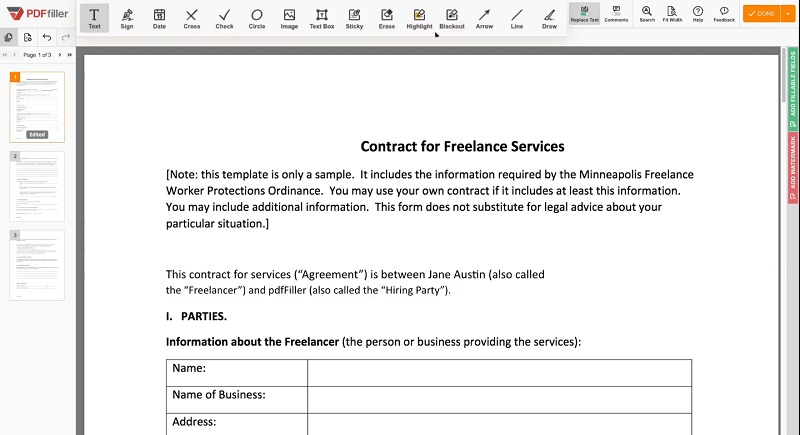
2. PDFaid
Kada dodajete ili uklanjate vodene žigove iz svojih PDF-ova ili fotografija, PDFaid je pravi. Dostupan je kao program temeljen na webu i vrijedan je razmatranja kao jedna od najučinkovitijih opcija. Softver pruža vrlo detaljne mogućnosti uređivanja, od kojih su neke prilično opsežne. Kada uklonite vodene žigove, dobit ćete jednostavne i učinkovite upute. Da biste uklonili vodeni žig iz PDF-a, morat ćete transformirati dokument u nešto što se može uređivati. To će vam omogućiti. Molimo pogledajte donje upute ako želite neke pozadinske informacije o korištenju PDFaida.
Korak 1: Potražite PDFaid pomoću tražilice po svom izboru. Za početak odaberite prvu vezu na stranici s rezultatima. Nakon toga odaberite opciju Watermark PDF s padajućeg izbornika.
Korak 2: Nakon toga odaberite datoteku za prijenos iz svoje pohrane klikom na opciju Odaberite datoteku. Nakon toga dovršite korake navedene u nastavku Postavke vodenog žiga korištenje traženih informacija. Nakon što sve završite, možete prijeći na korak PDF vodenog žiga.
Korak 3: Morat ćete dotaknuti PDF vodeni žig i datoteka za preuzimanje dugme.
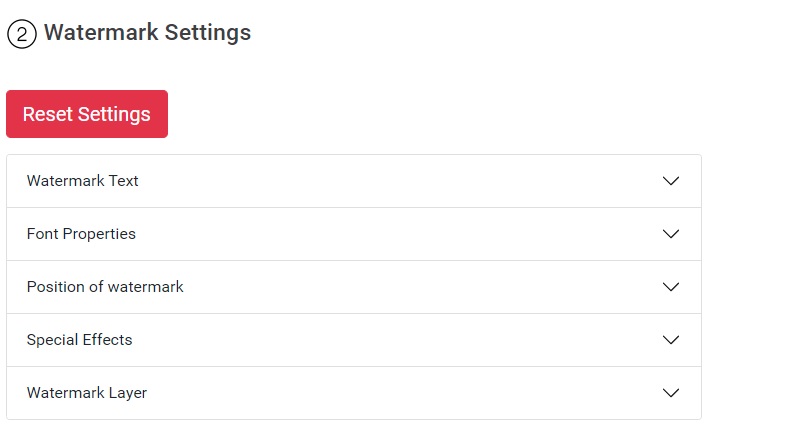
Dio 3. Često postavljana pitanja o uklanjanju CamScanner vodenog žiga
Koliko megabajta zauzima PDF dokument?
Ako je sadržaj samo tekst, poput životopisa, veličina datoteke obično je 10 kilobajta po stranici. Kao rezultat toga, datoteka od 1 megabajta sadržavat će oko 100 stranica. Veličina datoteke može se povećati ako sadrži fotografije.
Je li korištenje CamScannera opasno?
Ne, zlonamjerni softver je otkriven nakon što je istražio CamScanner. Riječ je o aplikaciji koja je za Android dostupna stotinu milijuna puta. Prema studiji, stručnjaci koji rade na području informacijske sigurnosti pronašli su štetan kod unutar objavljenih verzija CamScannera.
Briše li CamScanner odmah sve vodene žigove koji bi mogli biti prisutni?
Ne, budući da vodeni žigovi koji ostanu na svakoj stranici PDF datoteke nakon što ju je skenirao Camscanner predstavljaju značajan rizik za integritet dokumenta. Posebno za vaše čitanje. S premium paketom Camscanner. Međutim, više nećete morati prolaziti kroz tu gnjavažu jer vam omogućuje podešavanje datoteke.
Zaključci
Ako želite učiti, imate pristup velikom broju različitih programa kako ukloniti vodene žigove Camscannera na pdf datoteke koje ste preuzeli s interneta. Na vama je koji je najprikladniji za vaše okolnosti.


